Pianificazioni temporali
Mentre un profilo di Workspace ONE UEM specifica le limitazioni e le autorizzazioni associate all'utilizzo di un dispositivo, una pianificazione temporale esegue l'applicazione del profilo in base a una tempistica pianificata. La pianificazione temporale può essere applicata a un profilo nuovo o esistente. È inoltre possibile eliminare una pianificazione temporale inutilizzata.
Abilitare una pianificazione temporale richiede due passi.
- Definire una pianificazione temporale.
- Applicare una pianificazione temporale a un profilo nuovo o esistente.
Definire una pianificazione temporale
- Passare a Risorse > Profili e basi di confronto > Impostazioni > Pianificazione temporale.
-
Selezionare il pulsante Aggiungi pianificazione. Viene visualizzata la schermata Aggiungi pianificazione.
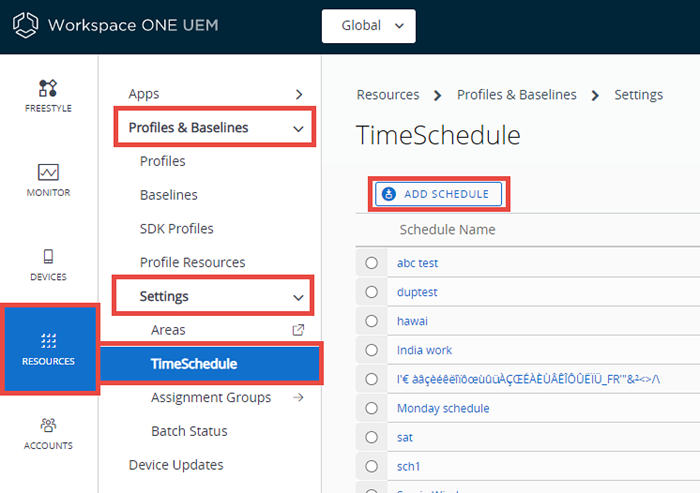
-
Selezionare il pulsante +Aggiungi pianificazione situato sotto la colonna Giorno della settimana, quindi completare le seguenti impostazioni.
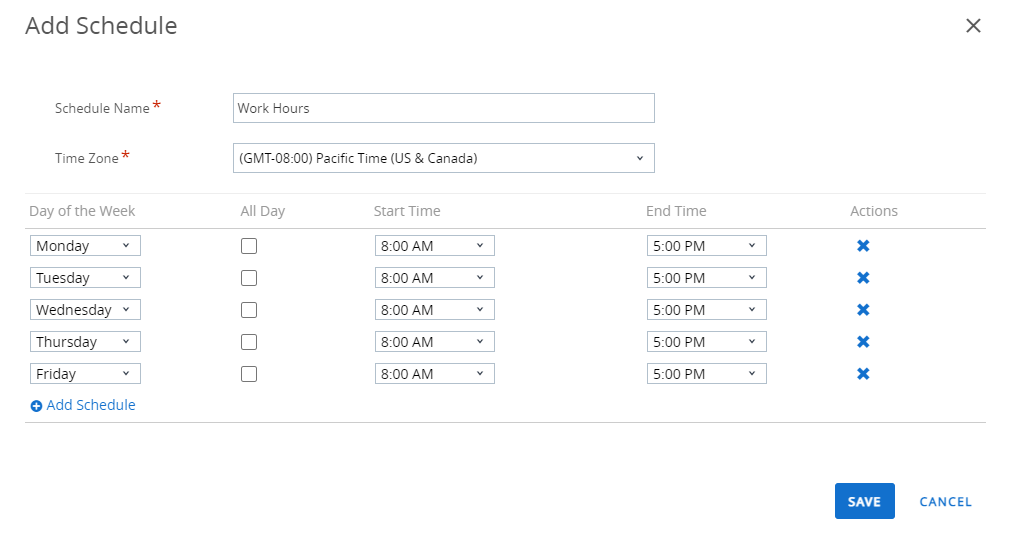
Impostazione Descrizione Nome pianificazione. Inserisci la pianificazione temporale che appare nella visualizzazione dell'elenco. Fuso orario Seleziona il fuso orario del gruppo in cui è gestito il dispositivo. Giorno della settimana Applica l'installazione di un profilo pianificato selezionando un giorno della settimana. Tutto il giorno Effettua l'installazione del profilo a mezzanotte del Giorno della settimanaselezionato. Selezionando questa casella di controllo vengono rimosse le colonne Orario d'inizio e Orario di fine. Ora d'inizio. Seleziona il momento della giornata in cui vuoi installare il profilo. Ora di fine. Seleziona il momento della giornata in cui vuoi disinstallare il profilo. Azioni Rimuovi la pianificazione facendo clic sulla X. -
Seleziona Salva.
Applica una pianificazione temporale a un profilo
-
Passa a Risorse > Profili e basi di confronto > Profili > Aggiungi e seleziona la piattaforma in uso.
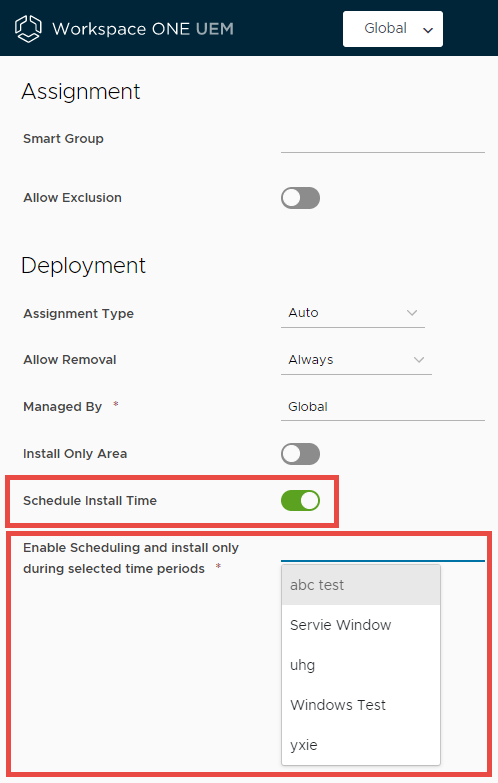
-
Seleziona Abilita pianificazione e installa solo durante determinati periodi di tempo nella scheda Generale.
- Nella casella Pianificazioni assegnate, inserisci una o più pianificazioni temporali per il profilo in questione.
- Configura un payload, come il codice d'accesso, le limitazioni o la rete Wi-Fi che desideri applicare solo quando i dispositivi sono all'interno degli orari selezionati.
- Selezionare Salva e pubblica.
Applicare una pianificazione temporale a un profilo esistente.
- Passare a Risorse > Profili e basi di confronto > Risorse e individuare il profilo da modificare nell'elenco. Per modificare il profilo, selezionare l'icona di modifica (
 ) o fare clic sul nome del profilo.
) o fare clic sul nome del profilo. -
Seleziona l'impostazione Abilita pianificazione e installa solo durante determinati periodi di tempo nella scheda Generale della pagina del profilo.
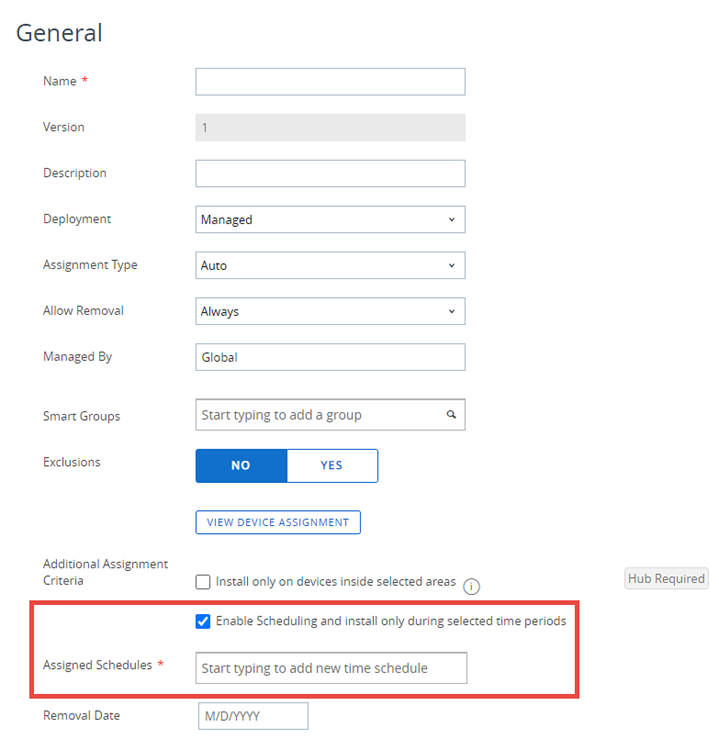
-
Nelle impostazioni Pianificazioni assegnate visualizzate seleziona dal menu a discesa la pianificazione temporale precedentemente salvata.
- Selezionare Salva e pubblica.
Eliminare una pianificazione temporale
- Passare a Risorse > Profili e basi di confronto > Impostazioni > Pianificazione temporale.
-
Selezionare il pulsante di opzione accanto alla pianificazione temporale che si desidera eliminare.
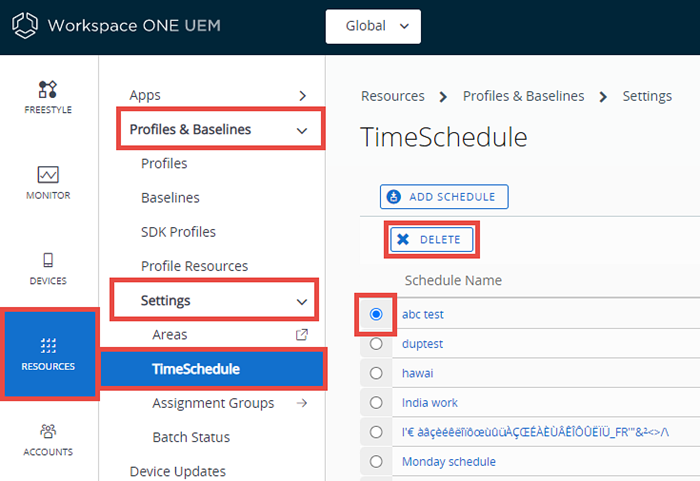
-
Selezionare il pulsante Elimina.
Argomento principale: Profili dispositivo